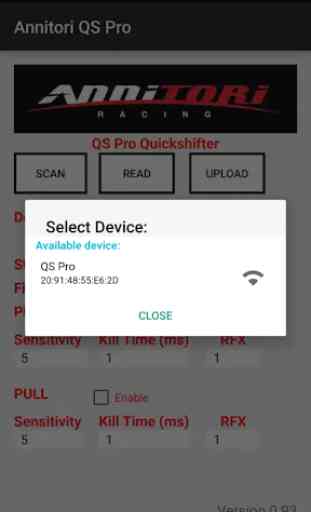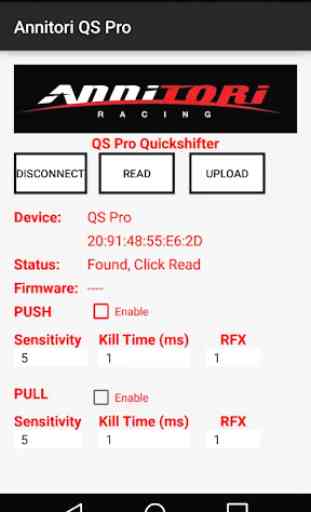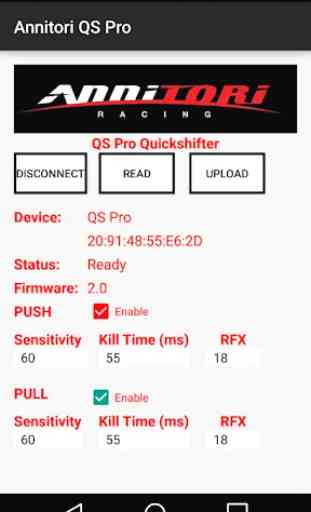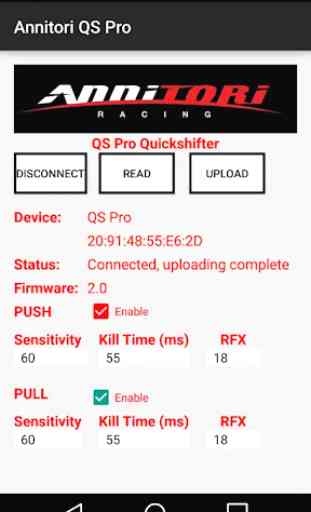Annitori QS PRO 2
Votre appareil Bluetooth doit être v4.0 (BLE) ou mieux, et Android v4.4 ou plus récent.
1) Allumez votre appareil Bluetooth.
2) Télécharger l'application sur votre téléphone ou appareil, ouvrez le téléchargement, cliquez sur Installer et ouvrez le
application pour être sûr que vous l'avez. Une fois que vous êtes sûr, fermez l'application.
3) Vous devez activer « Emplacement » à l'intérieur de notre application ou vous ne serez pas en mesure de se connecter.
Pour ce faire, vous devez aller dans votre « Gestionnaire d'applications »:
une recherche et ouvrir « Réglages »
b Trouver « Applications ou des applications » et cliquez sur ce point. Vous devriez voir une liste de
toutes les applications que vous avez installées sur votre téléphone.
c Rechercher « Annitori QS PRO », les applications doivent être classés par ordre alphabétique de sorte qu'il sera
près du haut de la liste
d Cliquez sur « Annitori QS PRO 2 »
e Vous devriez voir « Désinstaller » et « Force Stop » en option si vous êtes dans le
endroit approprié. Si vous ne voyez pas ces derniers, revenir en arrière et localiser correctement notre application.
f Une fois correctement, faites défiler vers le bas et vous verrez « Autorisations ».
g Cliquez sur « Autorisations » pour l'ouvrir.
h Vous verrez l'option « Location » comme « on / off »
i Mettez « Emplacement » ON. Il doit être activé pour l'application au travail!
j Après avoir « emplacement », retour sur l'App Manager à votre domicile
écran, vous êtes prêt à partir!
4) Avec l'application fermée, commencez processus d'appariement dans la liste 5 ci-dessous:
5) Avec l'application fermée, démarrez votre moto. Ceci est très important, vous devez commencer votre machine avant d'ouvrir l'application, de sorte que le BT sur le levier de vitesses est à la recherche que vous ouvrez l'application Annitori pour vous connecter.
6) Après le vélo est démarré, ouvrez l'application et vous verrez d'abord une image de notre QS PRO,
puis la page de réglage à gauche. Cliquez sur « SCAN » en haut à gauche de sorte que le soft va rechercher le levier de vitesses.
7) Vous verrez votre pop adresse « MAC » vers le haut, c'est le numéro qui apparaît dans la zone comme dans cette image. Ce numéro est le numéro unique qui identifie votre levier de vitesses QS PRO. Lorsque cela apparaît, l'application a trouvé votre levier de vitesses.
8) Cliquez sur le « QS PRO / adresse MAC. » Ne pas cliquer sur Fermer, cela arrêtera le processus.
9) Lorsque l'application est connecté avec le levier de vitesses, il affichera l'écran ici, avec « Trouvé, cliquez sur Lire » dans la barre d'état.
10) Notez que les paramètres ne sont pas corrects. Aucune direction est cliqué, la sensibilité est à 5, tuer le temps à 1ms, RFX à 1. Ce ne sont pas des paramètres que vous utiliserez jamais avec notre levier de vitesses, de sorte que vous savez que vous ne lisez pas encore votre QS PRO. Connecté et lecture sont deux choses différentes!
11) Cliquez sur le bouton central READ. Il faudra une ou deux secondes pour recueillir les informations du processeur (sinon, cliquez sur Relisez) et vous verrez l'image affichée (ou vos paramètres personnels) à gauche.
12) Notez que lorsque la lecture est correcte et réelle, vous verrez le statut « Prêt », le firmware affiche un numéro de version et de la sensibilité, temps et tuer RFX aura toutes les valeurs réalistes. Maintenant, vous savez que vous êtes connecté. Si vous ne voyez pas cela, vous ne lisez pas le levier de vitesses et le besoin de recommencer le processus à nouveau.
13) En cas de doute, il suffit de sortir l'application et recommencer, ce processus prend 10 secondes. En fait, nous vous recommandons que, après tout changement des paramètres ou de l'utilisation de l'application, lorsque vous avez terminé, quittez l'application complètement. De cette façon, vous savez que vous êtes dehors, et ne peut revenir dès le début. Vous saurez que vous reveniez dès le début si vous voyez l'image de notre premier levier lorsque vous ouvrez l'application. Si jamais besoin d'aide, contactez-nous, toujours heureux de vous aider!
14) Vous êtes maintenant prêt à apporter des modifications à vos paramètres QS PRO
15) Le levier de vitesses est prédéfini avec les deux directions, 60 Activés Sensibilité, 55ms pour tuer le temps et RFX 18.
16) NOTE: RFX doit être à 18 ans, et toujours à gauche à 18, sauf si vous avez des problèmes et ont été en contact avec notre service à la clientèle directement. Ils vous demanderont de faire des changements, sinon laissez RFX à 18 ans et ne jamais changer.
17) Comme vous pouvez le voir, sont maintenant en train de modifier très simple à faire!
18) Lorsque vous avez fait votre choix, cliquez sur CHARGER, après quoi le statut sera de retour à « Prêt « .
1) Allumez votre appareil Bluetooth.
2) Télécharger l'application sur votre téléphone ou appareil, ouvrez le téléchargement, cliquez sur Installer et ouvrez le
application pour être sûr que vous l'avez. Une fois que vous êtes sûr, fermez l'application.
3) Vous devez activer « Emplacement » à l'intérieur de notre application ou vous ne serez pas en mesure de se connecter.
Pour ce faire, vous devez aller dans votre « Gestionnaire d'applications »:
une recherche et ouvrir « Réglages »
b Trouver « Applications ou des applications » et cliquez sur ce point. Vous devriez voir une liste de
toutes les applications que vous avez installées sur votre téléphone.
c Rechercher « Annitori QS PRO », les applications doivent être classés par ordre alphabétique de sorte qu'il sera
près du haut de la liste
d Cliquez sur « Annitori QS PRO 2 »
e Vous devriez voir « Désinstaller » et « Force Stop » en option si vous êtes dans le
endroit approprié. Si vous ne voyez pas ces derniers, revenir en arrière et localiser correctement notre application.
f Une fois correctement, faites défiler vers le bas et vous verrez « Autorisations ».
g Cliquez sur « Autorisations » pour l'ouvrir.
h Vous verrez l'option « Location » comme « on / off »
i Mettez « Emplacement » ON. Il doit être activé pour l'application au travail!
j Après avoir « emplacement », retour sur l'App Manager à votre domicile
écran, vous êtes prêt à partir!
4) Avec l'application fermée, commencez processus d'appariement dans la liste 5 ci-dessous:
5) Avec l'application fermée, démarrez votre moto. Ceci est très important, vous devez commencer votre machine avant d'ouvrir l'application, de sorte que le BT sur le levier de vitesses est à la recherche que vous ouvrez l'application Annitori pour vous connecter.
6) Après le vélo est démarré, ouvrez l'application et vous verrez d'abord une image de notre QS PRO,
puis la page de réglage à gauche. Cliquez sur « SCAN » en haut à gauche de sorte que le soft va rechercher le levier de vitesses.
7) Vous verrez votre pop adresse « MAC » vers le haut, c'est le numéro qui apparaît dans la zone comme dans cette image. Ce numéro est le numéro unique qui identifie votre levier de vitesses QS PRO. Lorsque cela apparaît, l'application a trouvé votre levier de vitesses.
8) Cliquez sur le « QS PRO / adresse MAC. » Ne pas cliquer sur Fermer, cela arrêtera le processus.
9) Lorsque l'application est connecté avec le levier de vitesses, il affichera l'écran ici, avec « Trouvé, cliquez sur Lire » dans la barre d'état.
10) Notez que les paramètres ne sont pas corrects. Aucune direction est cliqué, la sensibilité est à 5, tuer le temps à 1ms, RFX à 1. Ce ne sont pas des paramètres que vous utiliserez jamais avec notre levier de vitesses, de sorte que vous savez que vous ne lisez pas encore votre QS PRO. Connecté et lecture sont deux choses différentes!
11) Cliquez sur le bouton central READ. Il faudra une ou deux secondes pour recueillir les informations du processeur (sinon, cliquez sur Relisez) et vous verrez l'image affichée (ou vos paramètres personnels) à gauche.
12) Notez que lorsque la lecture est correcte et réelle, vous verrez le statut « Prêt », le firmware affiche un numéro de version et de la sensibilité, temps et tuer RFX aura toutes les valeurs réalistes. Maintenant, vous savez que vous êtes connecté. Si vous ne voyez pas cela, vous ne lisez pas le levier de vitesses et le besoin de recommencer le processus à nouveau.
13) En cas de doute, il suffit de sortir l'application et recommencer, ce processus prend 10 secondes. En fait, nous vous recommandons que, après tout changement des paramètres ou de l'utilisation de l'application, lorsque vous avez terminé, quittez l'application complètement. De cette façon, vous savez que vous êtes dehors, et ne peut revenir dès le début. Vous saurez que vous reveniez dès le début si vous voyez l'image de notre premier levier lorsque vous ouvrez l'application. Si jamais besoin d'aide, contactez-nous, toujours heureux de vous aider!
14) Vous êtes maintenant prêt à apporter des modifications à vos paramètres QS PRO
15) Le levier de vitesses est prédéfini avec les deux directions, 60 Activés Sensibilité, 55ms pour tuer le temps et RFX 18.
16) NOTE: RFX doit être à 18 ans, et toujours à gauche à 18, sauf si vous avez des problèmes et ont été en contact avec notre service à la clientèle directement. Ils vous demanderont de faire des changements, sinon laissez RFX à 18 ans et ne jamais changer.
17) Comme vous pouvez le voir, sont maintenant en train de modifier très simple à faire!
18) Lorsque vous avez fait votre choix, cliquez sur CHARGER, après quoi le statut sera de retour à « Prêt « .
Catégorie : Outils

Recherches associées